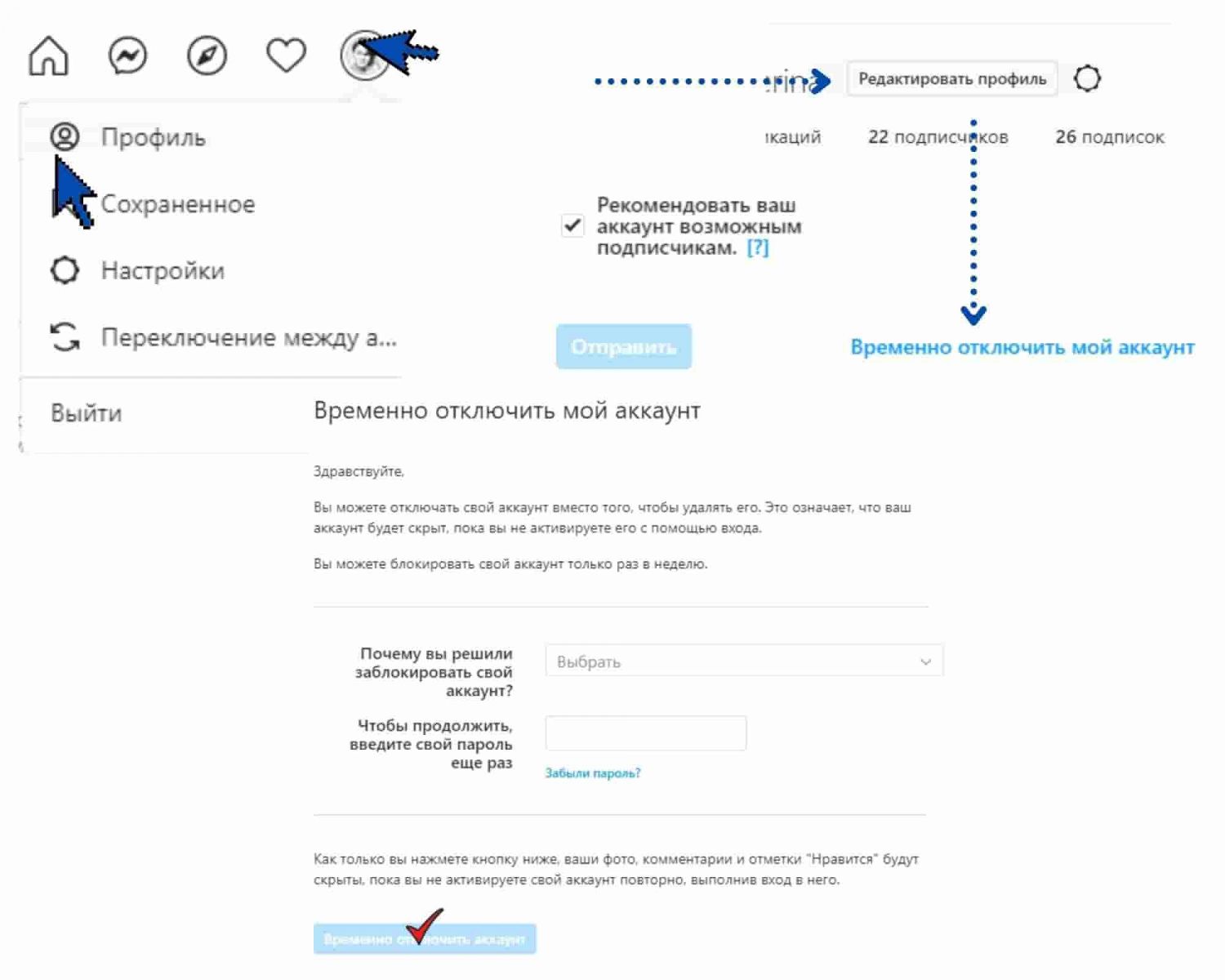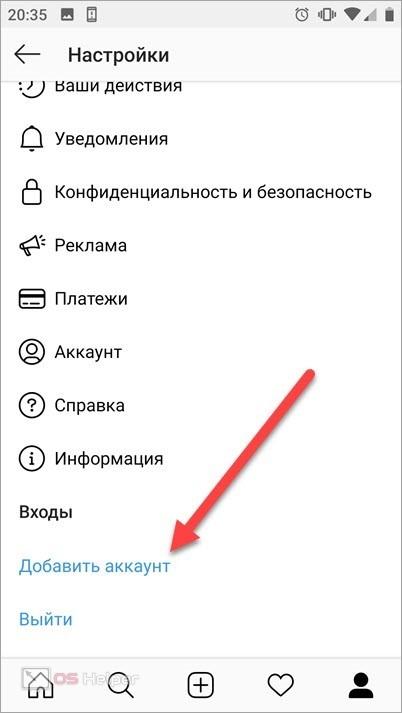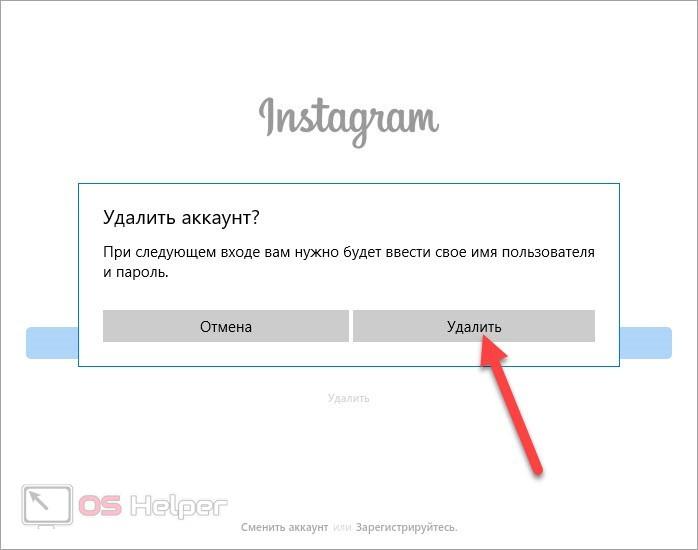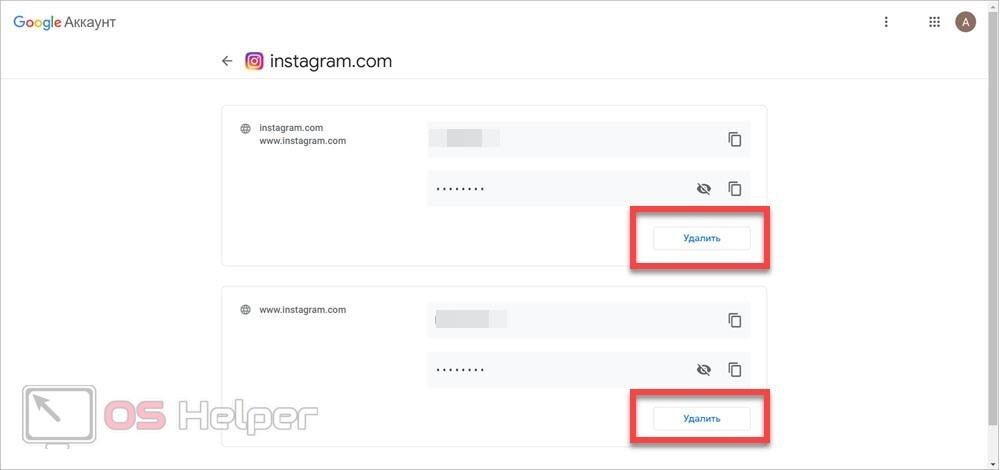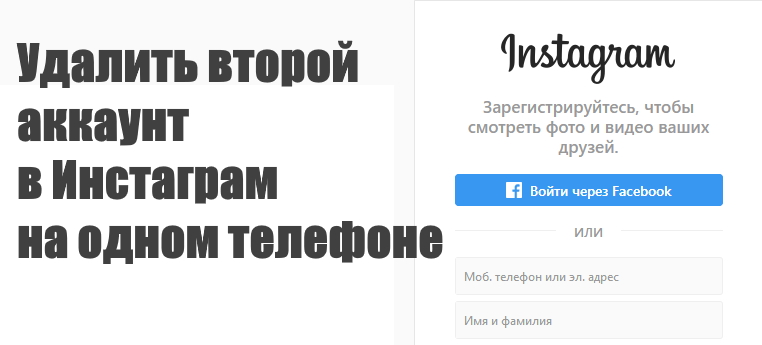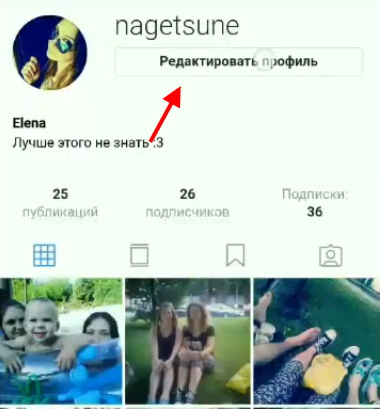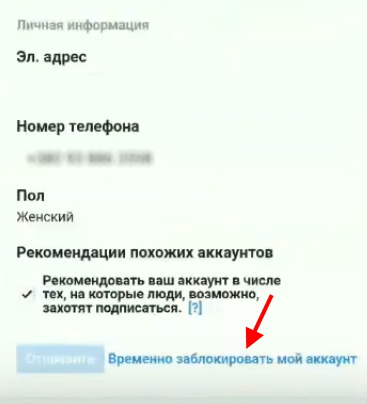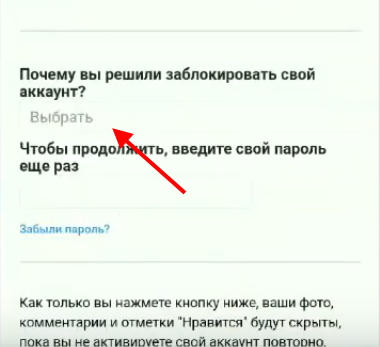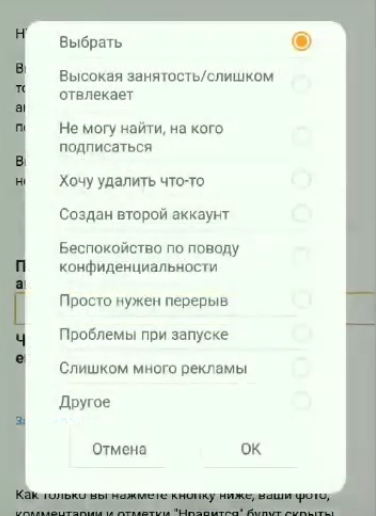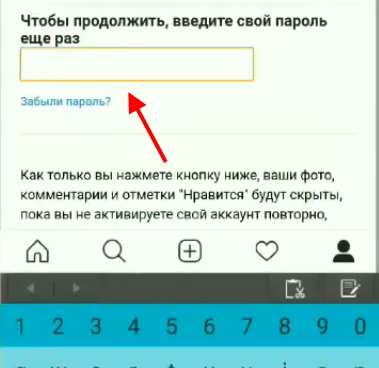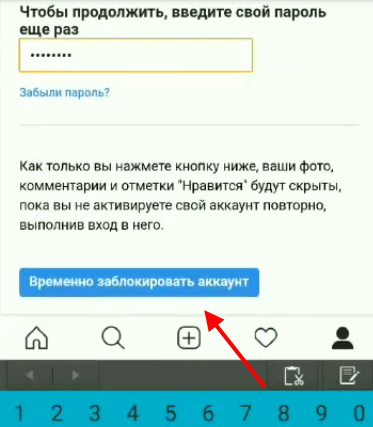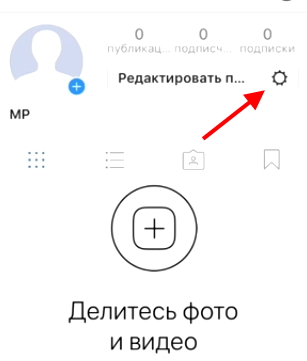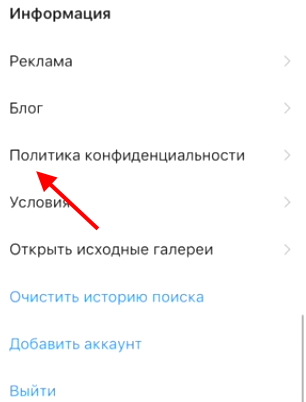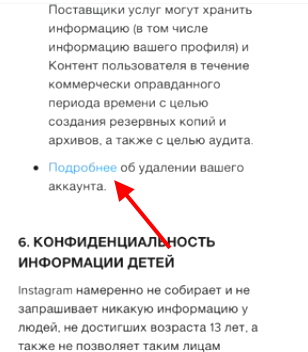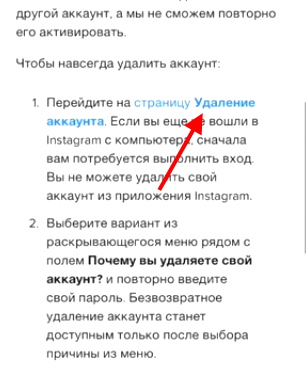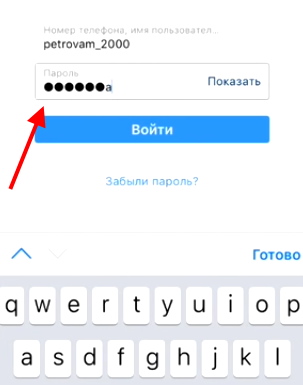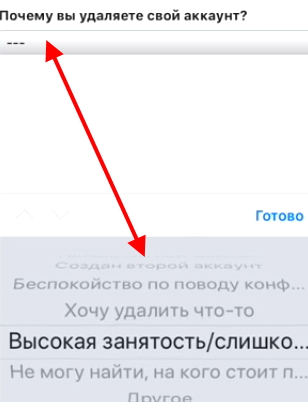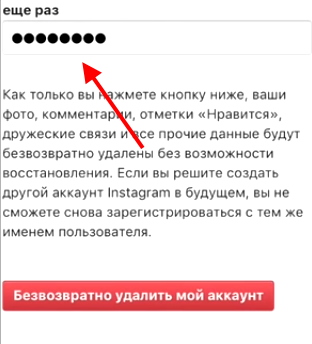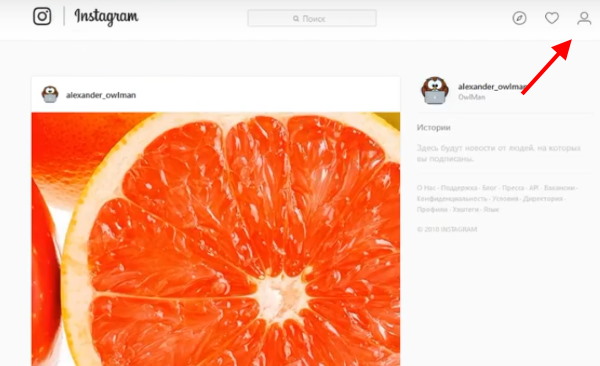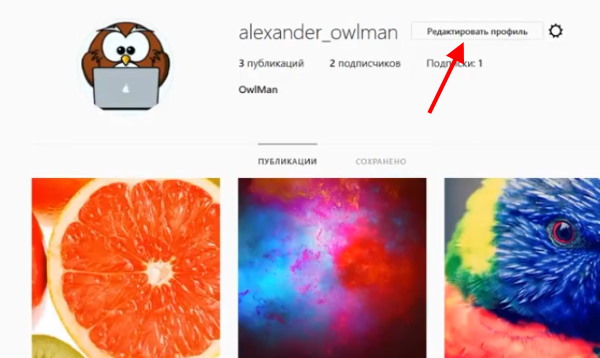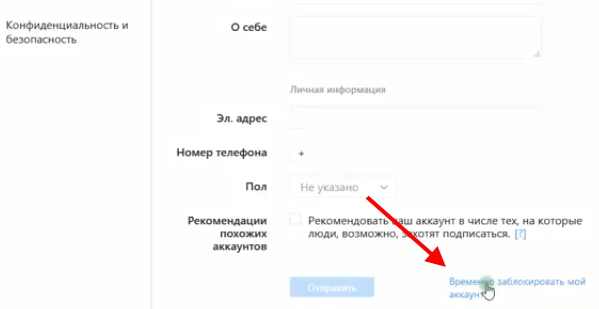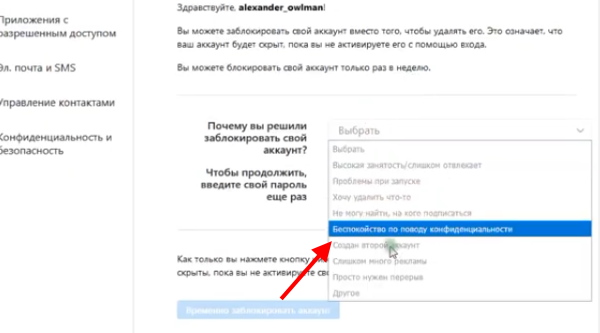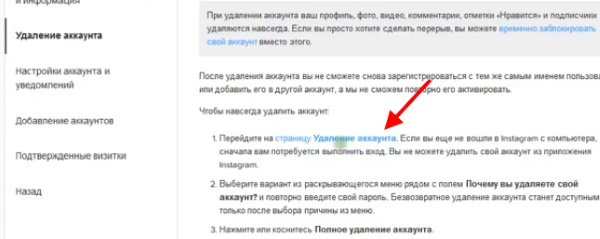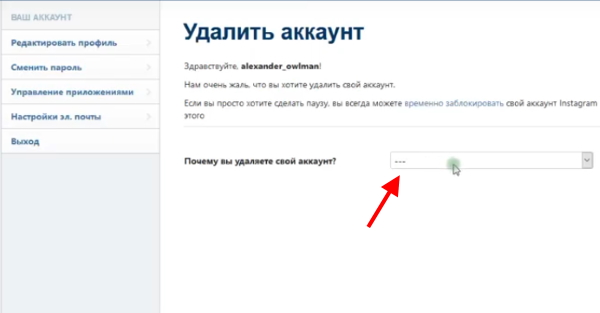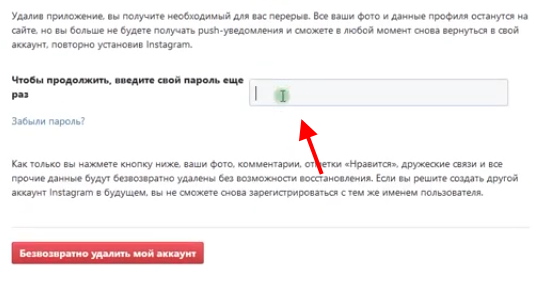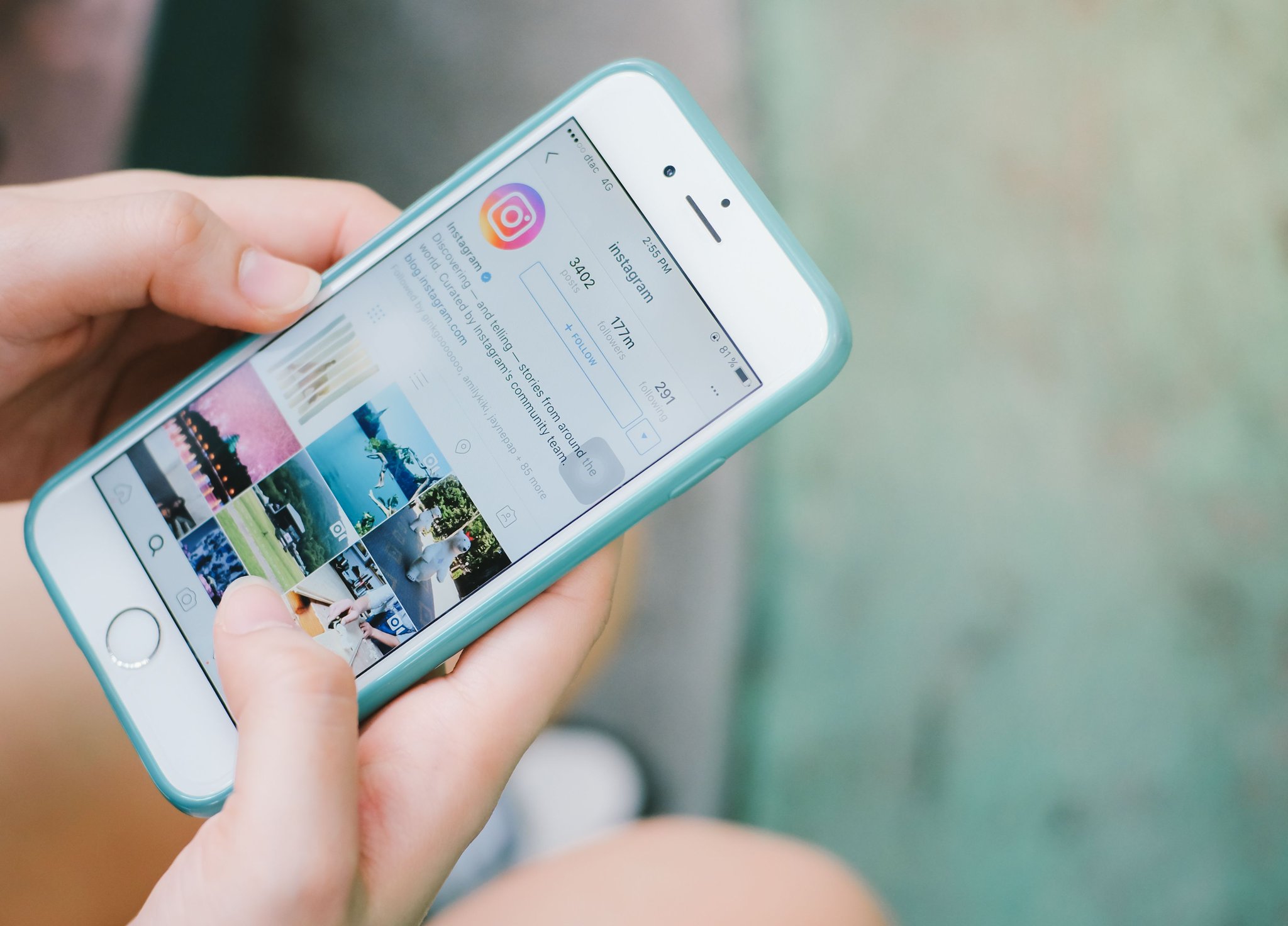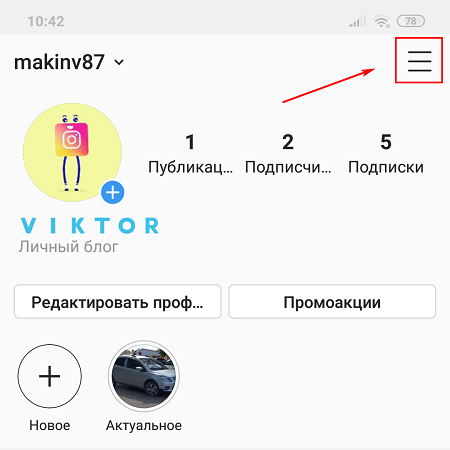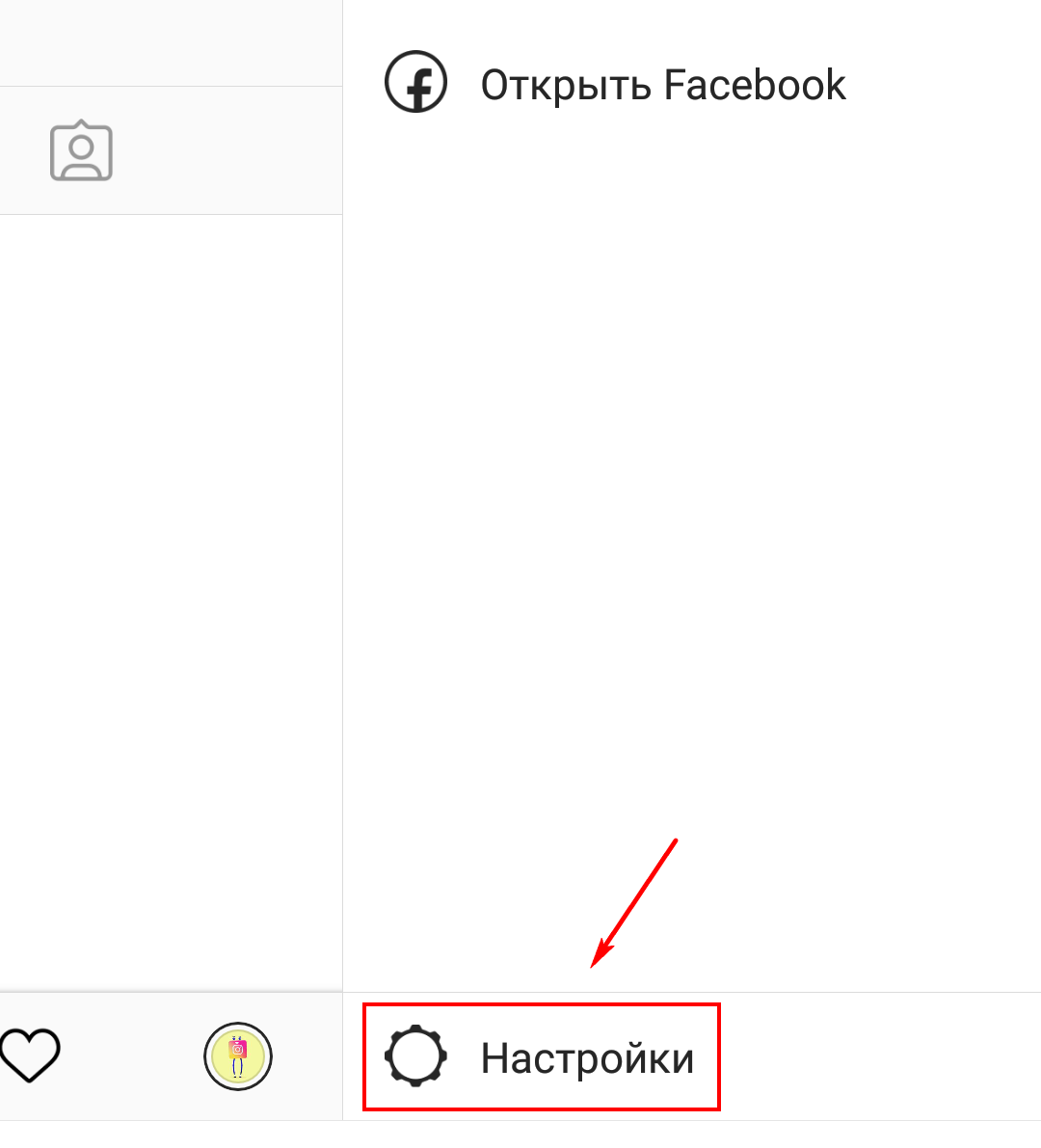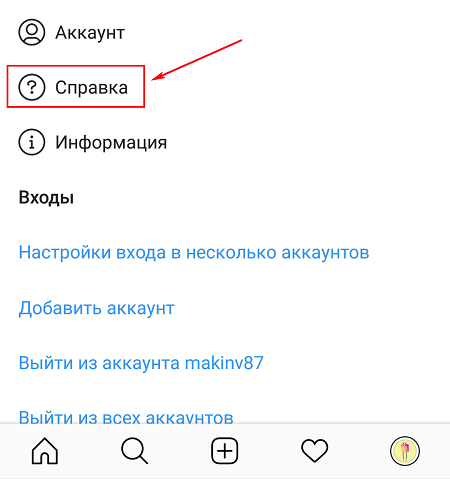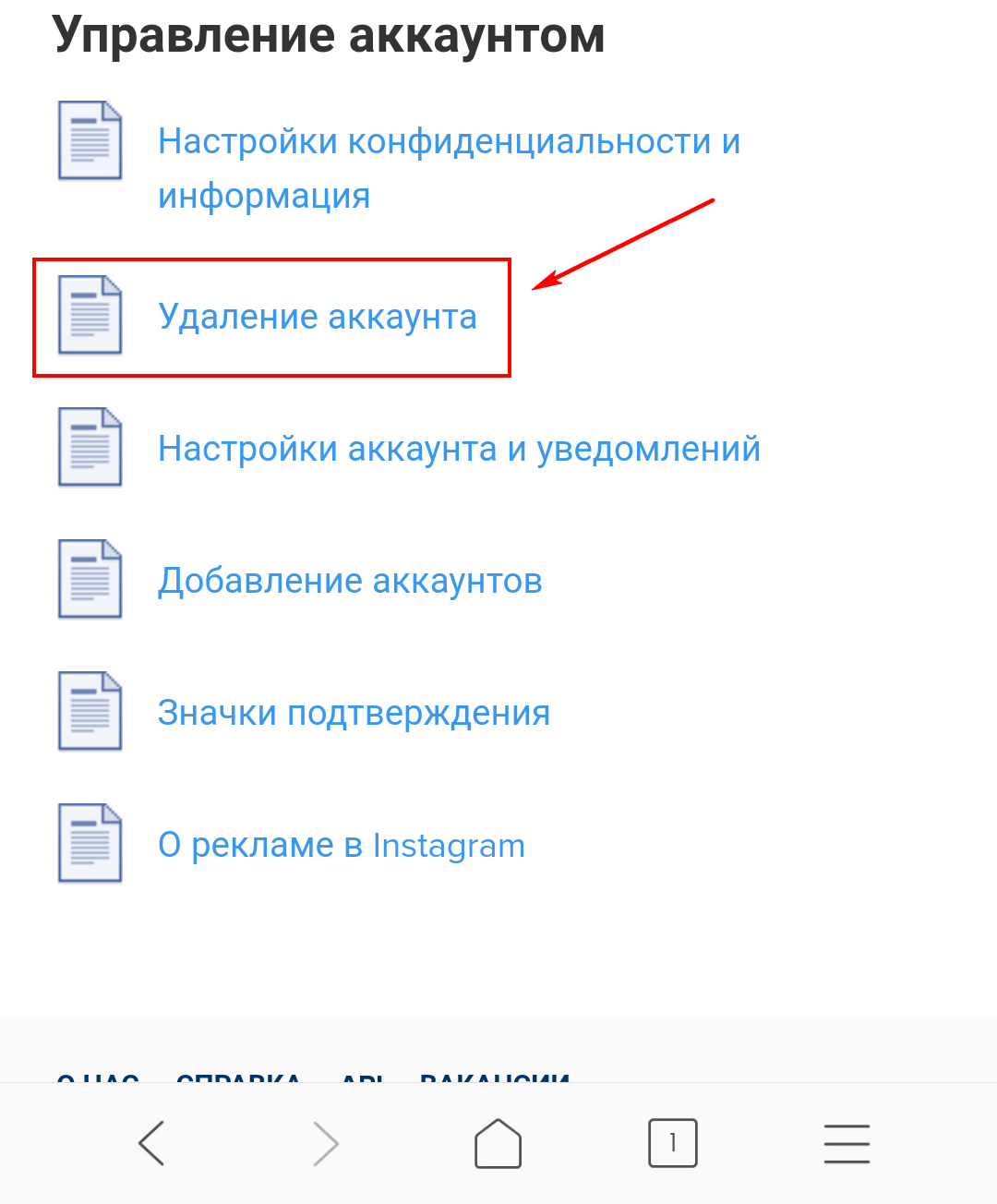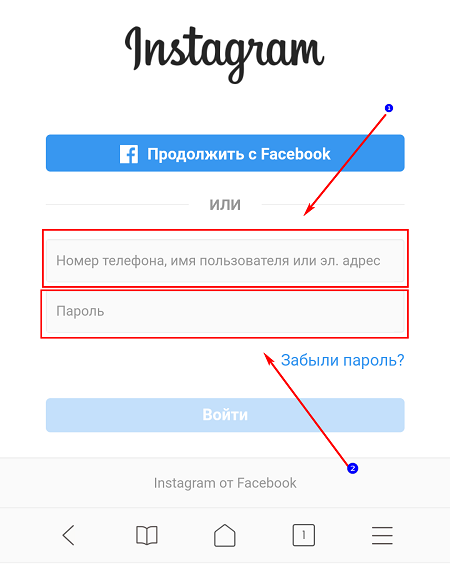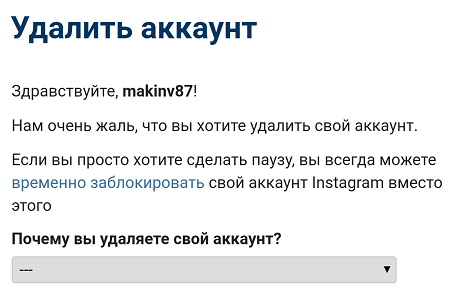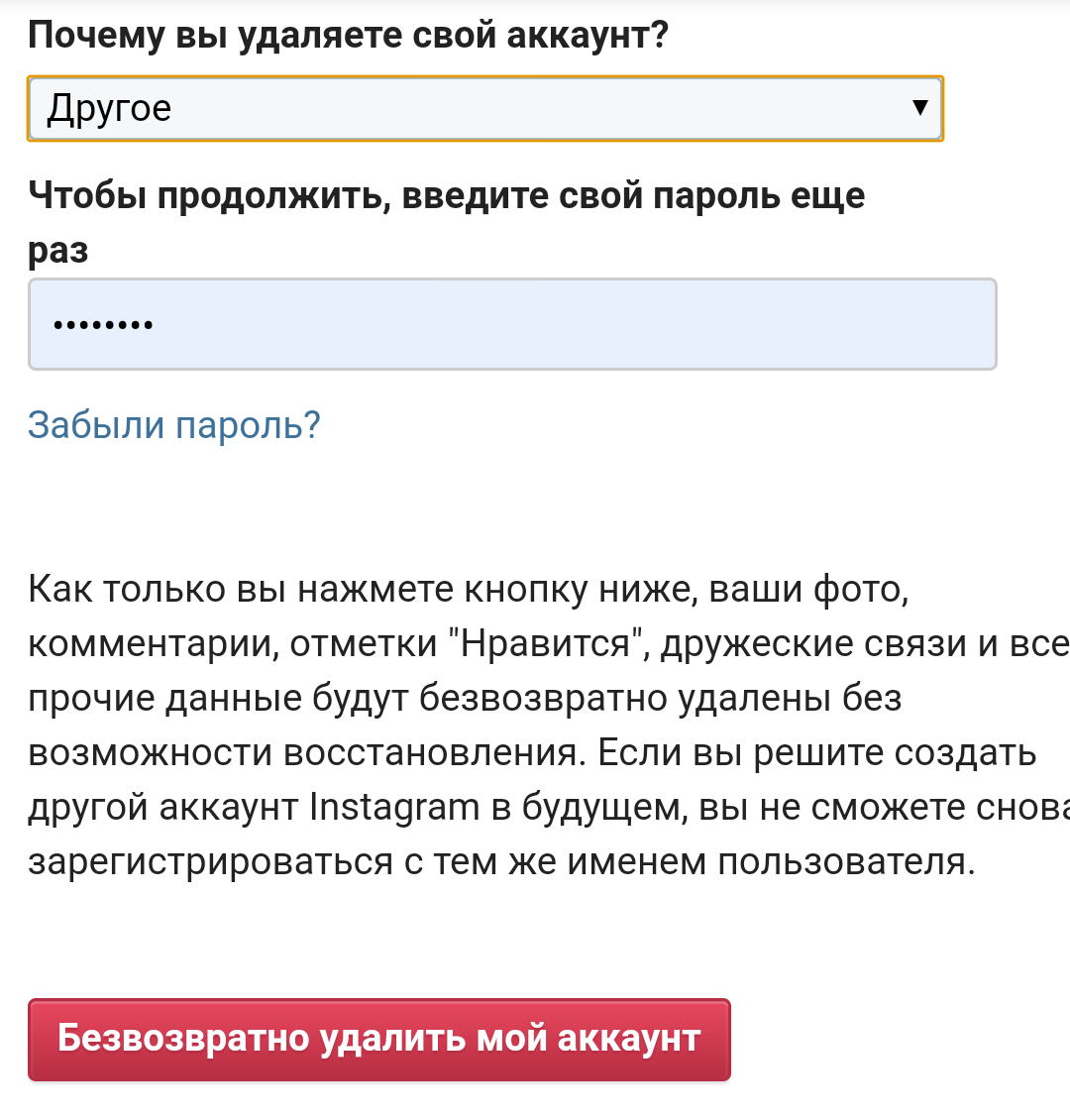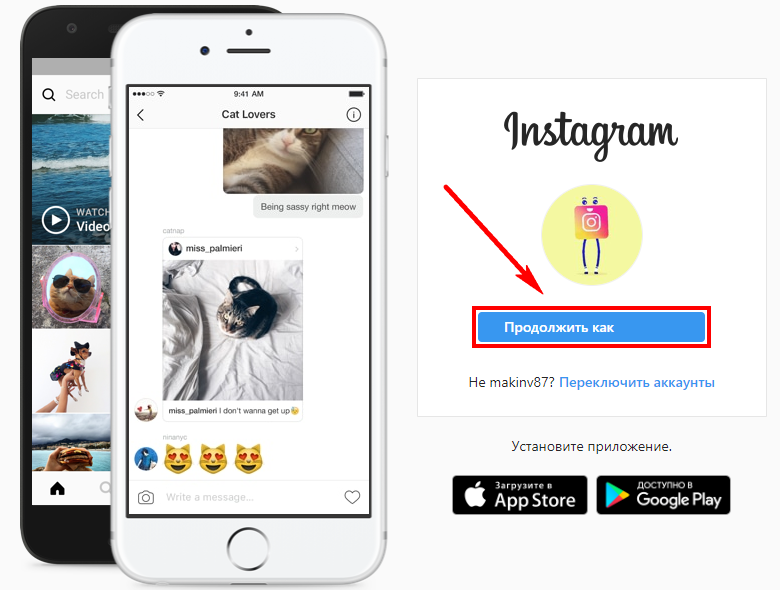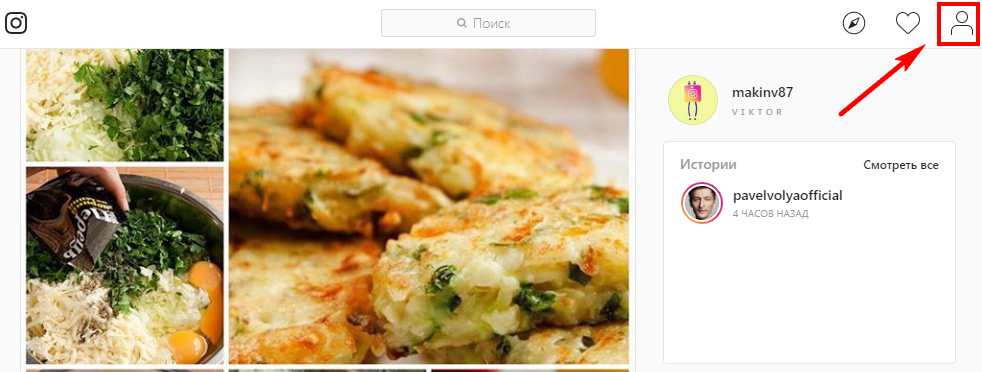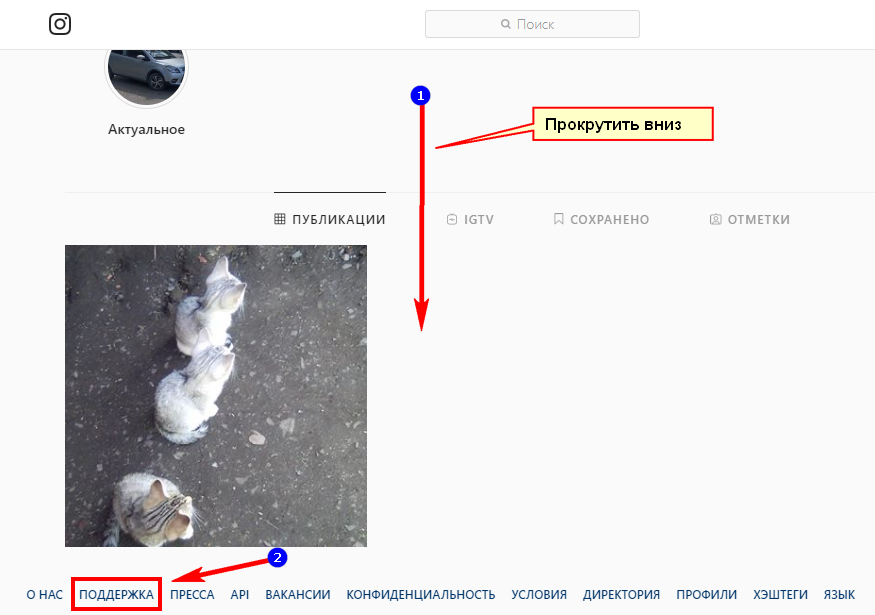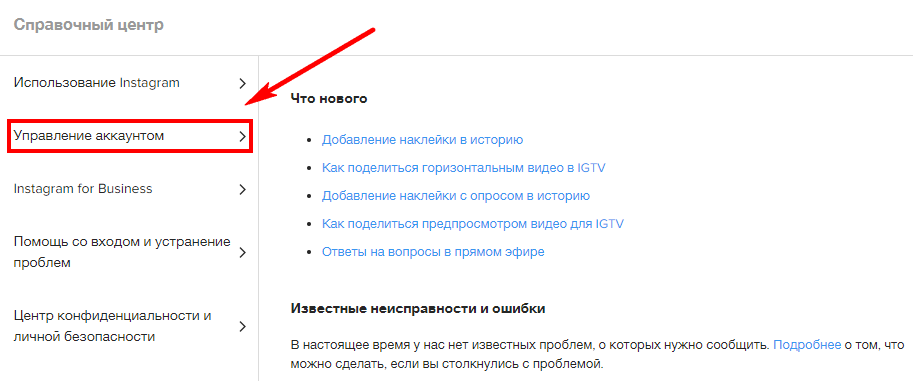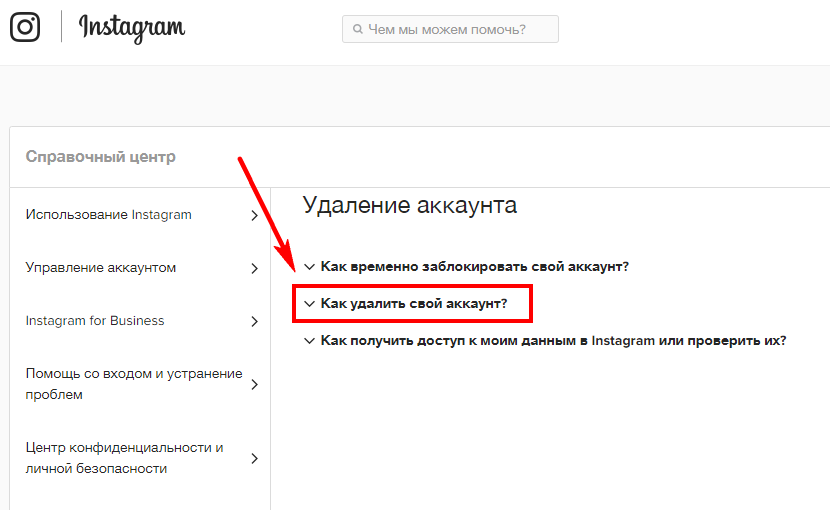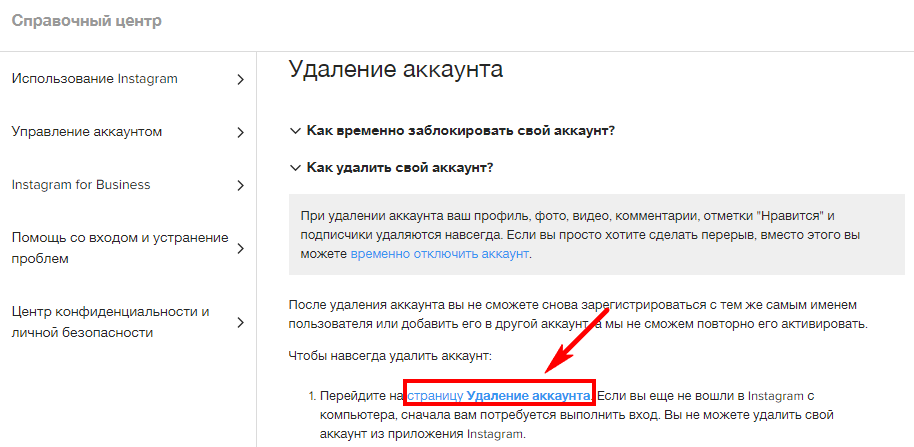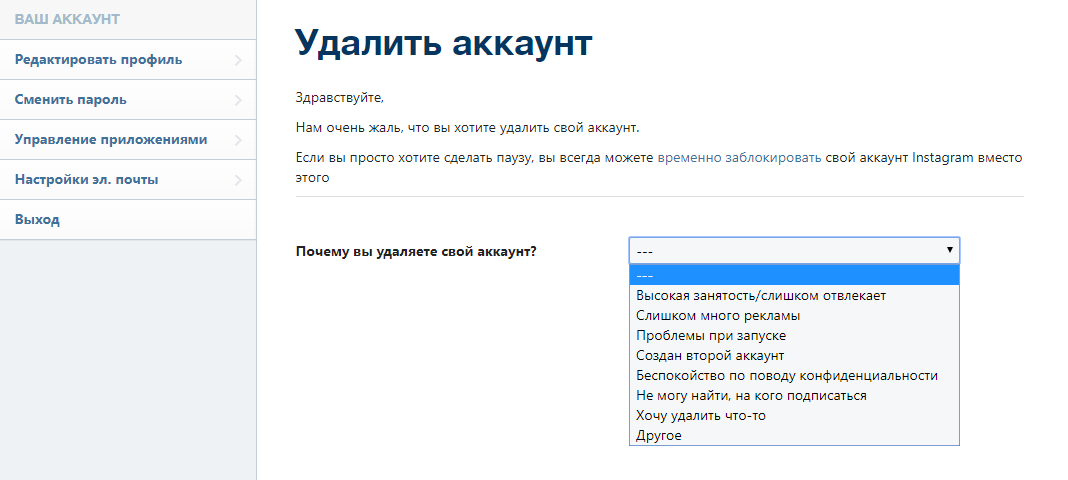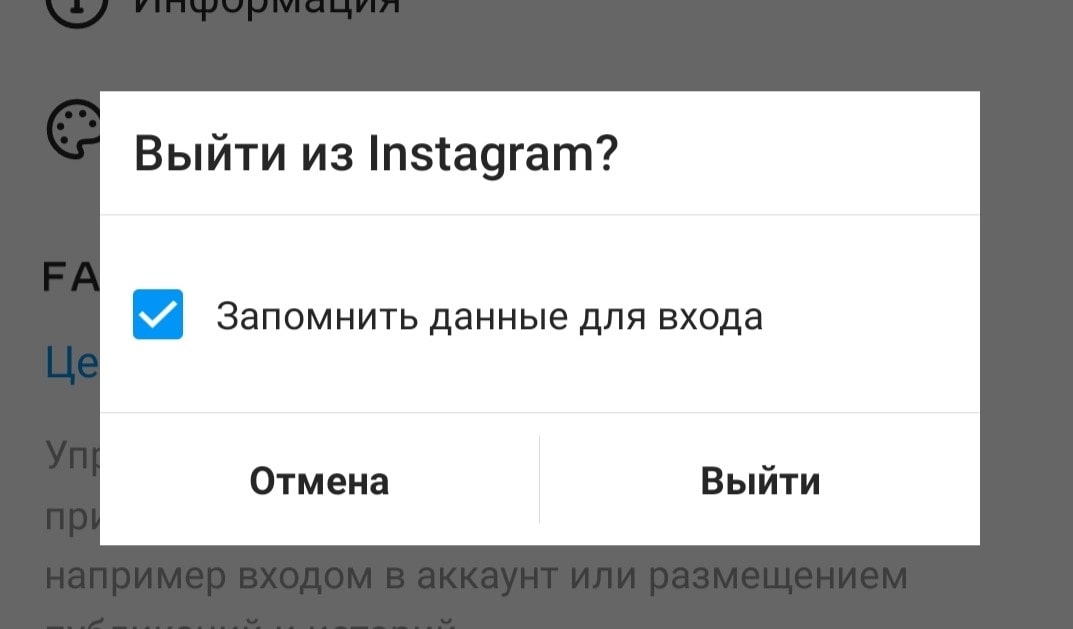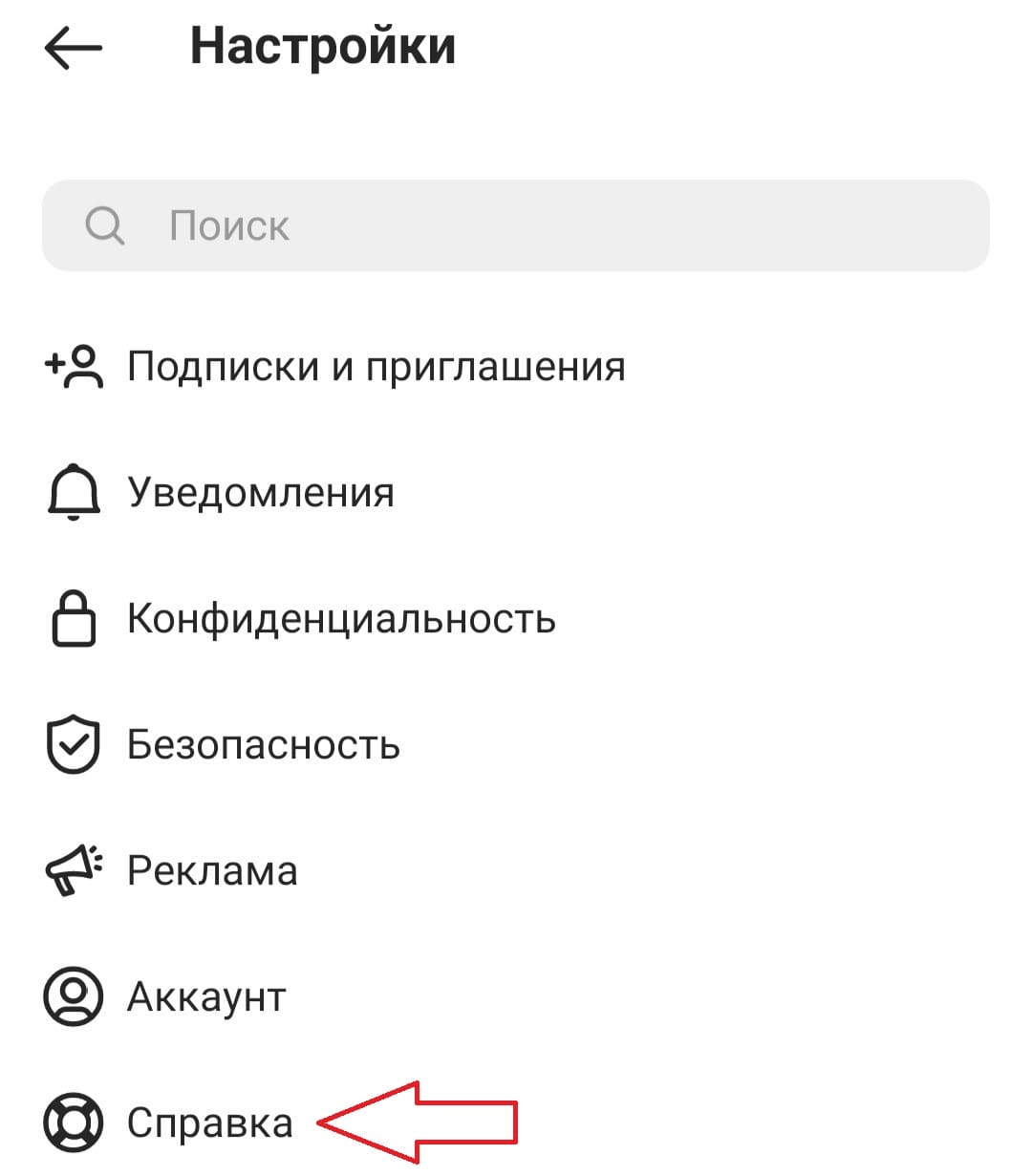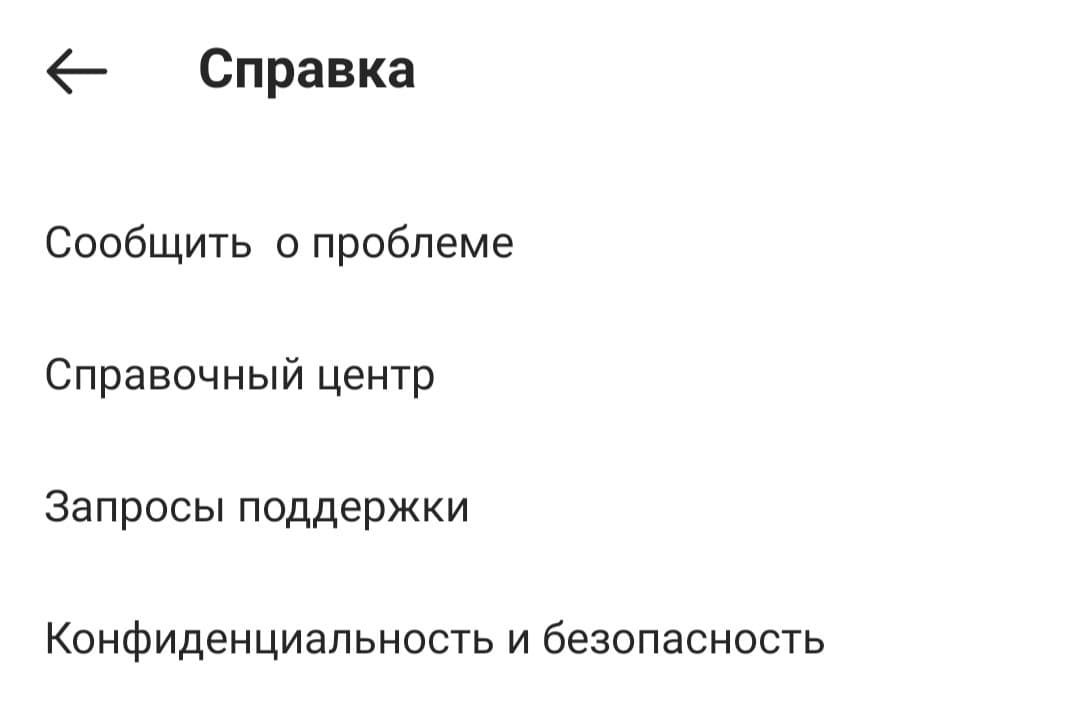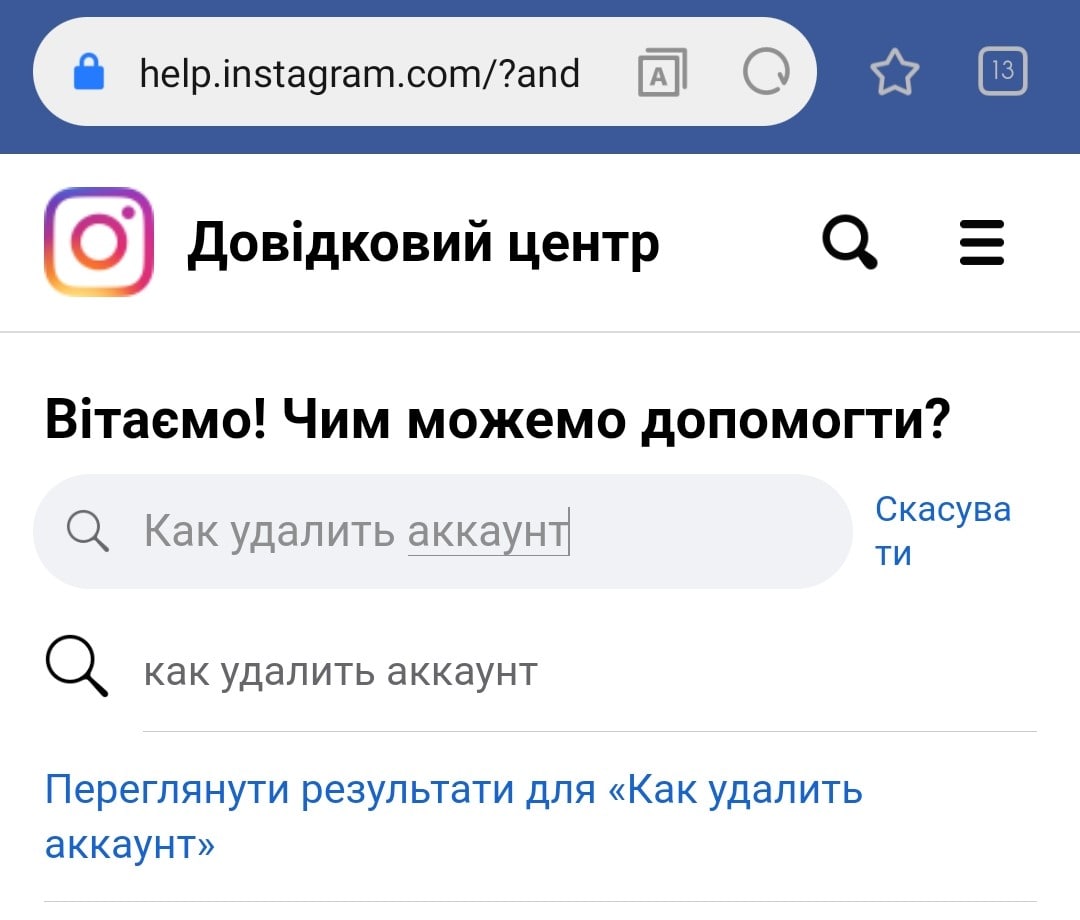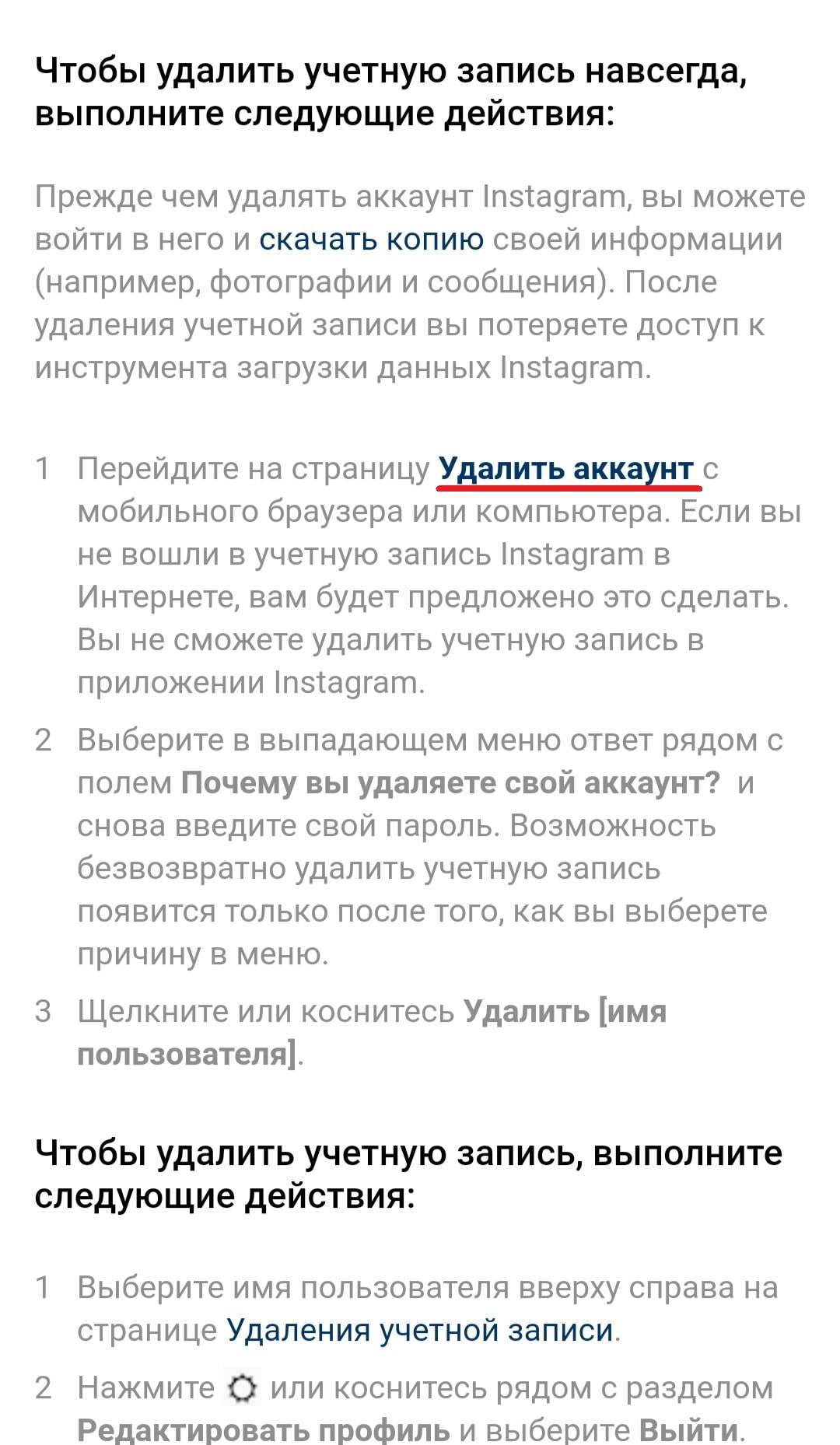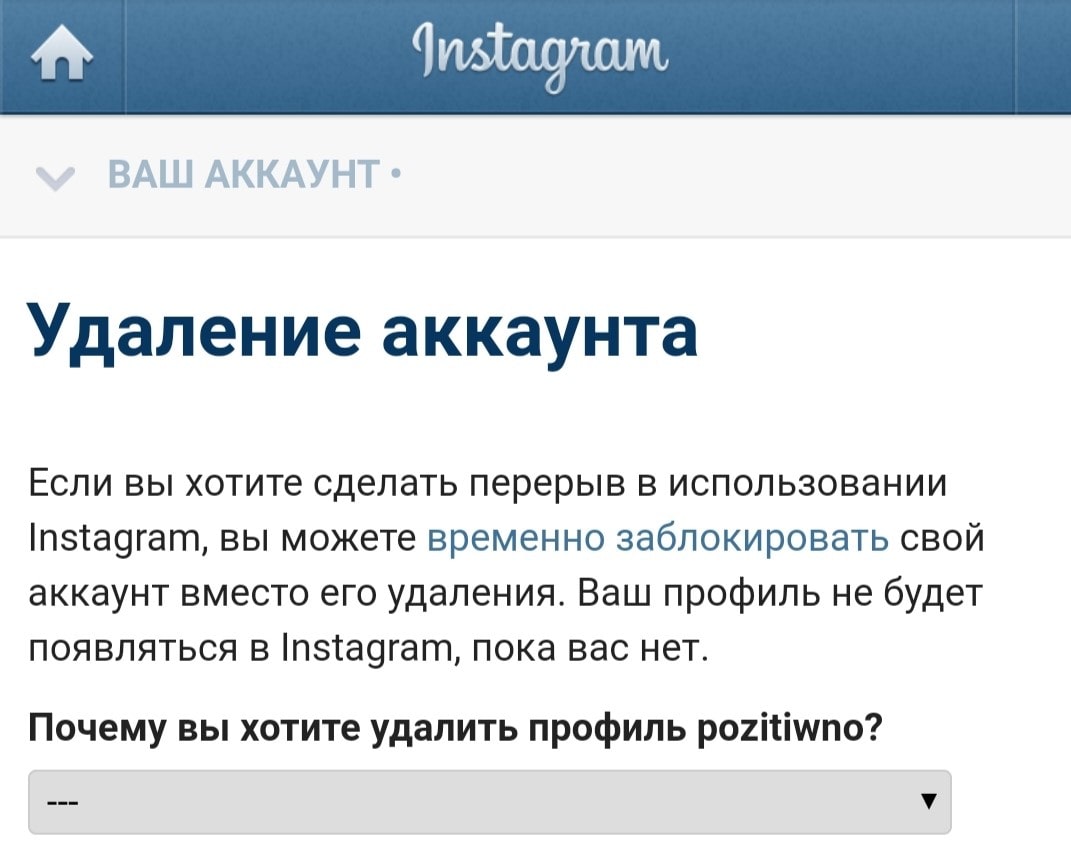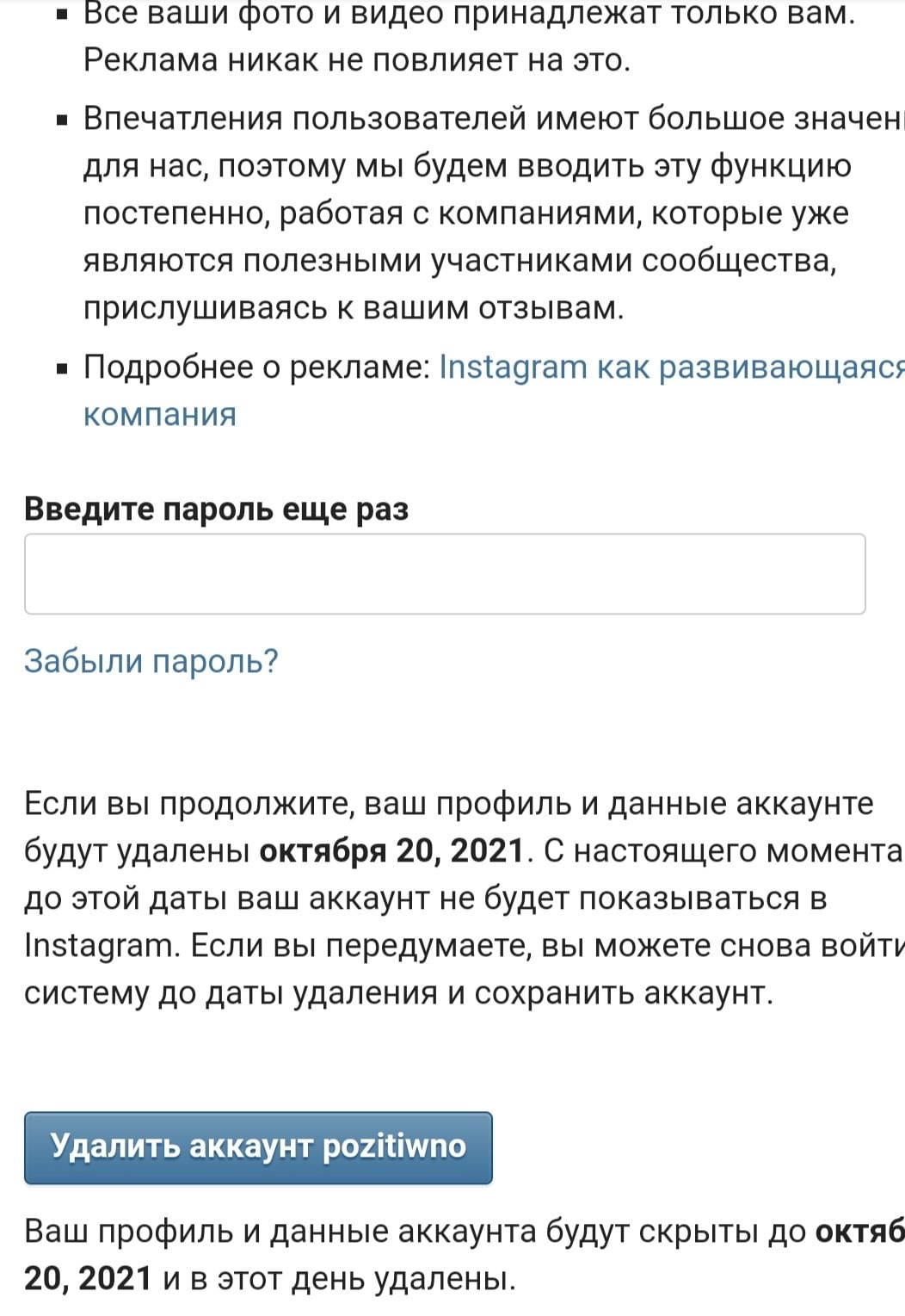Download Article
Download Article
Separating linked Instagram accounts allows you to sign in to either account independently, using each account’s own username and password. This wikiHow article will show you how to separate two connected Instagram accounts so you can sign in with each one separately. And if your Instagram accounts are not linked but you’re signed in to more than one at a time, you’ll also learn how to sign out from the account you don’t want to use.
-
1
Open the Instagram app on your Android, iPhone, or iPad. If you have two Instagram accounts liked to the same login, you can easily separate them so you can log into each account separately.[1]
Linked accounts are not the same thing as having two different accounts signed in for easy switching between the two. If you have two accounts that you switch between and just want to log out of one of them, see Logging Out of a Second Account instead.- Instagram no longer allows you to link two accounts together on a single login. If you unlink your accounts, the change will be permanent.[2]
- Instagram no longer allows you to link two accounts together on a single login. If you unlink your accounts, the change will be permanent.[2]
-
2
Tap your profile photo or the outline of a person. You’ll see one of these two icons at the bottom-right. This takes you to your profile.
Advertisement
-
3
Tap the three-line menu ☰. This is at the top-right corner.
-
4
Tap Settings. It’s at the top of the menu.
-
5
Tap Add or Switch Accounts. You’ll only see this if you have two accounts linked together.
-
6
Tap the three horizontal dots on the account you want to remove ••• . A menu will expand.
-
7
Tap Remove on the menu. Once you remove the account, the two accounts will no longer be linked to the same login information.
Advertisement
-
1
Open the Instagram app on your Android, iPhone, or iPad. This method will help you sign out of one of your signed-in Instagram accounts. Use this method if you’re logged in to two or more Instagram accounts at the same time.
- You can stay logged in to 5 Instagram accounts at the same time.[3]
- Logging out of one of the signed-in accounts won’t permanently alter the account—it just won’t be actively signed in until you sign in again.
- You can stay logged in to 5 Instagram accounts at the same time.[3]
-
2
Tap your profile photo or the outline of a person. You’ll see one of these two icons at the bottom-right. This takes you to your profile.
-
3
Switch to the account you want to sign out from. If the account you want to sign out from is not the one that’s active, tap your username at the top and then select that account now.
-
4
Tap the three-line menu ☰. This is at the top-right corner.
-
5
Tap Settings. It’s at the top of the menu.
-
6
Scroll down to the «Logins» area. It’s at the bottom of the Settings menu.
-
7
Tap Log Out (username). This signs you out of the current account. You will still be signed in any other Instagram accounts that were signed in.
Advertisement
Ask a Question
200 characters left
Include your email address to get a message when this question is answered.
Submit
Advertisement
Thanks for submitting a tip for review!
About This Article
Article SummaryX
1. Open Instagram and tap your profile icon.
2. Select the account you want to unlink.
3. Tap the three lines and select Settings.
4. Tap Login info.
5. Tap the three horizontal dots on the account name.
6. Tap Remove.
Did this summary help you?
Thanks to all authors for creating a page that has been read 104,092 times.
Is this article up to date?
Download Article
Download Article
Separating linked Instagram accounts allows you to sign in to either account independently, using each account’s own username and password. This wikiHow article will show you how to separate two connected Instagram accounts so you can sign in with each one separately. And if your Instagram accounts are not linked but you’re signed in to more than one at a time, you’ll also learn how to sign out from the account you don’t want to use.
-
1
Open the Instagram app on your Android, iPhone, or iPad. If you have two Instagram accounts liked to the same login, you can easily separate them so you can log into each account separately.[1]
Linked accounts are not the same thing as having two different accounts signed in for easy switching between the two. If you have two accounts that you switch between and just want to log out of one of them, see Logging Out of a Second Account instead.- Instagram no longer allows you to link two accounts together on a single login. If you unlink your accounts, the change will be permanent.[2]
- Instagram no longer allows you to link two accounts together on a single login. If you unlink your accounts, the change will be permanent.[2]
-
2
Tap your profile photo or the outline of a person. You’ll see one of these two icons at the bottom-right. This takes you to your profile.
Advertisement
-
3
Tap the three-line menu ☰. This is at the top-right corner.
-
4
Tap Settings. It’s at the top of the menu.
-
5
Tap Add or Switch Accounts. You’ll only see this if you have two accounts linked together.
-
6
Tap the three horizontal dots on the account you want to remove ••• . A menu will expand.
-
7
Tap Remove on the menu. Once you remove the account, the two accounts will no longer be linked to the same login information.
Advertisement
-
1
Open the Instagram app on your Android, iPhone, or iPad. This method will help you sign out of one of your signed-in Instagram accounts. Use this method if you’re logged in to two or more Instagram accounts at the same time.
- You can stay logged in to 5 Instagram accounts at the same time.[3]
- Logging out of one of the signed-in accounts won’t permanently alter the account—it just won’t be actively signed in until you sign in again.
- You can stay logged in to 5 Instagram accounts at the same time.[3]
-
2
Tap your profile photo or the outline of a person. You’ll see one of these two icons at the bottom-right. This takes you to your profile.
-
3
Switch to the account you want to sign out from. If the account you want to sign out from is not the one that’s active, tap your username at the top and then select that account now.
-
4
Tap the three-line menu ☰. This is at the top-right corner.
-
5
Tap Settings. It’s at the top of the menu.
-
6
Scroll down to the «Logins» area. It’s at the bottom of the Settings menu.
-
7
Tap Log Out (username). This signs you out of the current account. You will still be signed in any other Instagram accounts that were signed in.
Advertisement
Ask a Question
200 characters left
Include your email address to get a message when this question is answered.
Submit
Advertisement
Thanks for submitting a tip for review!
About This Article
Article SummaryX
1. Open Instagram and tap your profile icon.
2. Select the account you want to unlink.
3. Tap the three lines and select Settings.
4. Tap Login info.
5. Tap the three horizontal dots on the account name.
6. Tap Remove.
Did this summary help you?
Thanks to all authors for creating a page that has been read 104,092 times.
Is this article up to date?
Удаление второй страницы в «Инстаграме»
На чтение 4 мин Просмотров 1.2к.
Перед тем как удалить второй аккаунт в «Инстаграме», убедитесь, что данные, которые в нем остались, вам больше не пригодятся, поскольку восстановить страницу будет невозможно. Если сомнения относительно использования в будущем еще остались, то лучше прибегнуть к временной блокировке.
Если страница вы уже не используете, но удалить жалко — можно ее заблокировать, в Инстаграм ее не будет видно.
Содержание
- Кратко об использовании двух аккаунтов на одном телефоне
- Переключение между профилями
- Возможно ли отключить один профиль без потери другого
- Как убрать страницу из списка доступных
- Временное удаление аккаунта
- Полное удаление второго профиля
- С телефона
- Возможно ли с компьютера
- Как скрыть второй профиль в «Инсте»
- Как стереть информацию из телефона
Кратко об использовании двух аккаунтов на одном телефоне
В таком случае нужно заранее обновить приложение и зарегистрировать 2 профиля. Их можно привязывать к разным номерам и электронным почтам. В старой версии приложения подобная возможность не предусмотрена.
Переключение между профилями
Чтобы войти во второй аккаунт, нужно:
- Запустить программу на телефоне. Открыть свою страницу.
- Нажать на значок меню, имеющий вид 3 полос или шестеренки в правой верхней части окна.
- Найти в перечне пункт «Добавить». Ввести логин и пароль от вспомогательного профиля.
- Нажать клавишу «Войти».
Возможно ли отключить один профиль без потери другого
Временно убрать из списка добавленных или полностью деактивировать 1 аккаунт можно. Блокировка выполняется так же просто, как регистрация. Данные первого профиля сохраняются, второго — безвозвратно удаляются. Их невозможно восстановить даже тогда, когда после удаления прошло всего несколько часов. Блокировка производится не сразу. Модераторам требуется время для рассмотрения заявки. После завершения процедуры на экране появляется уведомление об ошибке.
Как убрать страницу из списка доступных
Выход из приложения в мобильной версии.
После выхода из основного профиля и до авторизации в дополнительном открывается окно со списком. Из него можно удалить неиспользуемую учетную запись. Это делают так:
- Запускают мобильную версию социальной сети. Переходят на главную страницу. Открывают меню, нажимая на значок 3 полос. Для запуска режима настроек я просто сдвигаю экран влево. Это более удобный вариант.
- Пролистывают меню вниз, находят ссылку «Выйти». Подтверждают действие, после чего удаляют ненужную учетную запись, нажимая на всплывающий крестик. Вкладка с профилями исчезнет.
Временное удаление аккаунта
При отключении аккаунта потребуется пароль от страницы.
Процедуру выполняют так:
- На главной странице выбирают вкладку с аватаром. Откроется лента с постами.
- Нажимают на значок меню в верхней правой части окна. Запускают режим редактирования.
- Выбирают раздел «Временная блокировка». Указывают причину деактивации. Если в предлагаемом системой перечне нужный вариант отсутствует, описывают проблему самостоятельно или выбирают любой пункт.
- Вводят данные блокируемого аккаунта. Это необходимо для идентификации владельца.
- Нажимают кнопку «Временно отключить». Подтверждают действие с помощью всплывающего окна.
- Проверяют правильность работы сервиса, просматривая заблокированную страницу с основного профиля.
Полное удаление второго профиля
Полностью убрать аккаунт сложнее, чем исключить из списка. Выбор способа зависит от типа используемого для работы устройства.
С телефона
При удалении с мобильного открывать Инстаграм нужно в браузере.
В этом случае нужно:
- Открыть приложение на телефоне. Войти в лишний аккаунт. Запустить режим настроек.
- Выбрать пункт «Справка». Нажать клавишу «Справочный центр».
- Открыть вкладку «Управление». Найти раздел «Как удалить аккаунт?». Перейти на страницу, авторизоваться для подтверждения действия.
- Указать причину безвозвратной блокировки. Ввести пароль в отдельную строку. Нажать кнопку «Безвозвратно удалить».
Возможно ли с компьютера
Десктопная версия лишена такой функции. Поэтому, перед тем как удалить второй аккаунт в «Инстаграме», придется установить приложение-эмулятор. После этого все действия выполняют так же, как при использовании смартфона.
Как скрыть второй профиль в «Инсте»
Можно спрятать информацию от людей, не являющихся вашими подписчиками в «Инстаграме». Для этого выполняют такие действия:
- Авторизуются в профиле. Запускают меню, открывают раздел «Конфиденциальность». Ставят галочку возле пункта «Закрытая страница».
- Сохраняют внесенные изменения.
Можно отвязать аккаунт от приложения, чтобы он постоянно не попадался на глаза. Для этого в разделе настроек убирают галочку с пункта «Запомнить данные для входа».
Как стереть информацию из телефона
Для этого выполняют полное удаление учетной записи. После завершения процедуры со смартфона исчезнут все данные о друзьях и подписчиках, сохраненные публикации и сторис. Восстановить их будет невозможно.
Как удалить аккаунт из списка аккаунтов Инстаграм
На чтение 4 мин Просмотров 52к. Опубликовано 04.04.2019

По данной теме мы предлагаем вам посмотреть видеоинструкцию. Она дублирует текстовую статью по содержанию, а также предлагает наглядные и пошаговые действия с объяснениями.
Содержание
- Мобильное приложение
- Удаление на компьютере
- Заключение
Мобильное приложение
Поскольку большая часть аудитории Instagram пользуется именно функционалом мобильного приложения, мы начнем разбор с него. В программе есть возможность сохранения несколько аккаунтов и быстрого переключения между ними. Чтобы попасть в меню со списком присоединенных профилей и удалить один из них, вам необходимо сделать следующее:
- Откройте мобильное приложение и перейдите в последнюю вкладку, где находится личная страница.
- Зайдите в боковое меню нажатием на специальную кнопку или свайпом влево.
- Теперь откройте «Настройки».
- Пролистайте список разделов до конца и нажмите на кнопку «Выйти».
- Если у вас есть несколько привязанных аккаунтов, то после выхода вы окажетесь в окне со списком этих профилей.
- Чтобы удалить один из них, нажмите на кнопку с тремя точками справа и выберите пункт «Удалить».
- Подтвердите действие той же кнопкой.
Теперь для входа на данный аккаунт вам придется переходить к главному окну приложения и вводить логин/пароль вручную. А из списка аккаунтов данная учетная запись исчезнет.
Если вам необходимо вернуть удаленный аккаунт обратно, то сделайте следующее:
- Снова откройте меню настроек любым способом.
- В самом низу перед кнопкой «Выйти» есть пункт «Добавить аккаунт». Жмите его.
- Введите данные для авторизации, после чего новый аккаунт будет внесен в список сохраненных.
После удаления из приложения аккаунт не блокируется и не исчезает из социальной сети! Данная функция подразумевает только избавление от профиля на конкретном устройстве.
Удаление на компьютере
Теперь остановимся на тех вариантах, которые подойдут для пользователей Instagram на компьютерах. Во-первых, вы можете удалять данные авторизации в аккаунт через фирменное приложение, которое бесплатно скачивается в магазине Microsoft Store для Windows 10. Программа позволяет сделать это следующим образом:
- Итак, вы авторизованы с помощью аккаунта, который хотите удалить. Сначала перейдите в четвертую вкладку профиля и нажмите на кнопку с шестеренкой для входа в настройки.
- Пролистайте список разделов слева до пункта «Выйти». Нажмите на него.
- После выхода из аккаунта появится окно для авторизации. Если данный профиль привязан к приложению, то вы сможете зайти без ввода логина и пароля. А для того, чтобы отвязать его, нужно кликнуть по кнопке «Удалить».
- Подтвердите операцию.
Как видите, функционал работает по тому же принципу, что и в мобильном приложении. Теперь для входа вам придется вводить данные, а чтобы вернуть учетную запись, необходимо в настройках выбрать «Добавить аккаунт».
Мнение эксперта
Дарья Ступникова
Специалист по WEB-программированию и компьютерным системам. Редактор PHP/HTML/CSS сайта os-helper.ru.
Спросить у Дарьи
Еще один вариант для пользователей ПК – это мобильное приложение через эмулятор операционной системы Android. Удаление из списка аккаунтов работает точно так же, как это описано в первом руководстве данной статьи.
Если вы пользуетесь социальной сетью через официальный сайт, то удаление логинов и паролей от учетных записей осуществляется не средствами Instagram, а функционалом браузера. Например, при сохранении паролей в аккаунт Google, все данные остаются в специальном диспетчере. Чтобы при входе на сайт Instagram избавиться от выбора аккаунта, вам достаточно удалить сведения об учетной записи.
Заключение
Мы рассмотрели основные способы удаления аккаунта из списка сохраненных учетных записей. Как видите, сделать это можно через мобильный телефон или компьютер несколькими методами. Все перечисленные варианты являются полностью рабочими. Если у вас возникли вопросы по теме, то обязательно задавайте их в комментариях!
Instagram даёт нам возможность использовать связку профилей, которыми можно управлять без перезахода. Но часто так случается, что один из них нам нужно деактивировать. В этой статье вы найдёте инструкцию о том, какими способами можно удалить вторую учётную запись в приложении Инстаграм на одном мобильном телефоне. А также узнаете о других способах управления своими профилями.
Содержание
- Способ временно удалить 2 профиль в Instagram
- Каким образом выйти из одного аккаунта, чтобы войти во второй
- Переключение между профилями Инстаграм
- Полное удаление второго аккаунта Инстаграм на мобильном телефоне
- Временная блокировка страницы в Instagram через ПК
- Можно ли полностью удалить страницу через компьютер
- Закрыть одну страницу Инстаграм от просмотров
Способ временно удалить 2 профиль в Instagram
Также, как и создать дополнительный профиль, временно заблокировать его несложно. Но данные после этого нельзя будет восстановить спустя некоторое время. Необходимо перейти в аккаунт Инстаграм на мобильном телефоне, который вы хотите деактивировать на время.
Порядок действий:
- На главной странице вашего профиля перейдите в раздел «Редактировать профиль»;
- Далее найдите внизу кнопку «Временно заблокировать аккаунт» и нажмите на неё;
- В блоке «Почему вы решили заблокировать…» нужно ввести причину. Нажмите на него, чтобы появился блок с готовыми ответами.
Возможно в них вы сможете найти свою причину. Если здесь её нет, введите текст в строке;
- Ниже введите пароль от страницы, которую вы удаляете;
Введите пароль от текущей страницы Инстаграм - Нажмите внизу кнопку «Временно заблокировать»;
- Затем подтвердите своё решение во всплывающем окне.
Второй профиль Instagram на одном телефоне блокируется не сразу. Если попытаться войти в него, вы увидите сообщение от системы. В нём говорится, что процесс блокировки начат. Обычно он длится до 24 часов.
Это интересно: красивый шрифт для Инстаграм (русский).
Каким образом выйти из одного аккаунта, чтобы войти во второй
Иногда необходимо выйти из профиля или из нескольких аккаунтов Instagram. Как известно, нам нужно авторизоваться только в одном, чтобы после была возможность переключаться между остальными. Без необходимости выходить из текущего аккаунта.
Если вы хотите удалить данные одного из аккаунтов Инстаграм на вашем смартфоне:
- Откройте главную страницу своего профиля и коснитесь знака «Настройки»;
- Найдите пункт «Входы» и выберите его;
- Нажмите на строку «Выйти из аккаунта» и выберите соответствующее имя.
При этом страница не будет удалена. Вы только отключите данные для входа. После повторной авторизации данные снова сохранятся в приложении. И вы сможете перемещаться между ними, как и раньше.
Это может быть полезно: как сделать ссылку в Инстаграме на Ватсап.
Переключение между профилями Инстаграм
Чтобы перемещаться по всем своим аккаунтами, нужно войти в один из своих профилей. После этого нажать на значок вашего имени и выбрать имя, на которое вы хотите перейти. Всего пользователи Instagram могут создавать до 5 аккаунтов. После чего эта возможность блокируется.
Читайте также: фон для Историй в Инстаграм.
Полное удаление второго аккаунта Инстаграм на мобильном телефоне
Если вы решили совсем избавиться от своего дополнительного профиля в Instagram навсегда, то этот процесс также не сложен. Но нужно взять во внимание, что спустя некоторое время его уже не вернуть.
Если вас это не останавливает:
- Откройте свою главную страницу социальной сети и нажмите на кнопку, которая напоминает шестерёнку вверху страницы;
Нажмите на шестерёнку вверху своей страницы в Инстаграм - Пролистайте следующую страницу вниз до раздела «Информация». Нажмите на пункт «Политика конфиденциальности»;
- Найдите пункт под номером 5, он называется «Персональные настройки». Пролистайте его в самый низ, чтобы найти ссылку «Подробнее» и нажмите на неё;
- Вам нужно подробно ознакомиться с текстом на следующей странице и найти ссылку «Удаление аккаунта»;
- Введите далее свои данные для входа на страницу, которую вы собираетесь удалить;
- Выберите причину удаления своего профиля на следующей странице. Варианты можно перелистывать свайпом. Нажмите на подходящий из списка, когда его найдёте;
- Для продолжения операции по удалению профиля введите ещё раз свой пароль от страницы Инстаграм;
- И внизу нажмите большую красную кнопку — удалить мой аккаунт.
Как уже было сказано — это процесс необратим. Если вы захотите снова использовать вторую страницу, необходимо будет заводить новую.
Временная блокировка страницы в Instagram через ПК
Для тех пользователей, которые заходят на свою страницу через компьютер, а не через телефон, будет предоставлена инструкция по блокированию страницы. Если вы устали вести две страницы или одна из них вам пока не нужна, не обязательно навсегда удалять. Достаточно заблокировать на время. При этом все подписки, подписчики, материал и прочее не удалится. А через время вы сможете снова открыть его и продолжить вести блог.
Порядок действий:
- Заходим на главную страницу аккаунта Instagram, который хотите удалить;
- Нажимаем вверху иконку личного профиля (человечка);
- После чего нужно нажать на кнопку выше — «Редактировать профиль»;
- Найдите в самом низу ссылку — «Временно заблокировать»;
- Выберите в блоке ниже на следующей странице причину блокировки из списка;
- Ещё ниже необходимо ввести свой пароль. Нажмите на строку и начните вводить данные;
- В конце страницы нажмите синюю кнопку «Заблокировать», чтобы завершить процедуру.
Ваш профиль будет заблокирован в течение некоторого времени. Если вы захотите его вернуть, нужно будет снова посетить страницу спустя неделю или больше. И ввести свои данные для входа. Также система отправит код доступа на адрес электронной почты. Его нужно будет скопировать и вставить на странице входа.
Можно ли полностью удалить страницу через компьютер
Второй аккаунт пользователи Инстаграм удаляют по причине, что он привязан на одном телефоне. Процесс полной деактивации Instagram через компьютер немного отличается от способов блокирования или удаления с телефона.
Чтобы это сделать, нам нужно перейти на отдельную страницу:
- Перейдите по данному адресу;
- Если нужно, авторизуйтесь со своими данные для получения доступа к удалению профиля;
- Далее нужно снова выбрать причину удаления. Нажмите на блок напротив этого пункта, чтобы выбрать готовый вариант;
- После выбора причины удаления, внизу появится блок, где вам нужно ввести пароль от аккаунта, который вы хотите отключить;
- Ещё ниже нажмите кнопку — «Безвозвратно удалить».
Эти действия приведут к тому, что ваши данные и профиль будут убраны из Инстаграм. Пользователи не смогут перейти на вашу страницу или стать вашими подписчиками. Вся ваша активность в социальной сети исчезнет без следа: лайки, репосты, комментарии, видео, изображения. Они не будут доступны другим пользователям. Если вы не хотите, чтобы ваши данные аккаунта полностью удалились, воспользуйтесь инструкцией по блокировке профиля. Есть также ещё один вариант, как сделать ваши публикации недоступными без удаления. Закройте профиль от просмотров всех пользователей.
Закрыть одну страницу Инстаграм от просмотров
Стандартный аккаунт в Instagram предоставляет для просмотра все публикации для любого пользователя. Это значит, что на вашу страницу может зайти любой человек из любой страны и видеть ваши публикации и посты.
Чтобы их могли видеть только, те кто подписан:
- Перейдите на главную страницу вашего профиля и выберите настройки;
- На следующей странице отыщите пункт «Конфиденциальность»;
- После чего откройте пункт «Конфиденциальность аккаунта»;
- Для скрытия страницы от прочих пользователей, выберите строку «Закрытый аккаунт».
После чего вам не придётся удалять ваш второй аккаунт в Instagram на одном мобильном телефоне или компьютере. Если ваша персона будет интересна для других пользователей, то такой шаг может даже привлечь больше подписчиков.
Социальная сеть Instagram уже давно позволяет своим пользователям обращаться с несколькими учётными записями в одном приложении. Это довольно удобно, например, для одновременного ведения коммерческой деятельности и обычного постинга фотографий и сториз.
Но ничто не вечно, поэтому иногда заниматься дополнительным профилем надоедает. И тогда в голове вертится только один вопрос: как удалить второй аккаунт в Инстаграм? Есть ли такая возможность в приложении на смартфон или для ПК на сайте? Не волнуйтесь и ознакомьтесь с текстом ниже. Он подскажет вам, что и как делать.
Как удалить второй аккаунт из одной учетной записи
Если решили, что второй профиль является лишним и хотите избавиться от него, обратите внимание на то, что инструкция будет отличаться для персонального компьютера и мобильного устройства. Выберите наиболее подходящий для себя и дерзайте.
Рассмотрим алгоритм действий для каждого способа отдельно.
Удаление сервиса со смартфона
Начнём с того, как убрать ненужный аккаунт при помощи своего смартфона. Однако для начала стоит отметить, что в мобильном приложении такая функция отсутствует. Поэтому всё придётся искать в браузере.
Чтобы стереть дополнительную учётку понадобится выполнить следующие шаги:
- Разблокируйте экран телефона и откройте программу Instagram.
- Выполните вход на страничку под своим логином (ник/адрес электронной почты/мобильный номер) и паролем.
- Щёлкните на значок «человека» или аватарки из меню в нижней части экрана. Это перенесёт вас на главную страницу.
- Нажмите на иконку «три полоски».
- Зайдите в настройки приложения.
- Пролистайте ниже и тапните на строку «Справка».
- Выберите «Справочная информация».
- В появившемся окне мобильного браузера кликните на гиперссылку «управление аккаунтом», которая расположена в серой колонке.
- Откройте вкладку «Как удалить аккаунт» и выберите «Удаление».
- Снова авторизуйтесь на той учётной записи, которую хотите убрать.
- Определитесь с причиной, которая заставила вас стереть данные, из представленного списка.
- Повторите пароль и подтвердите операцию.
После 10 шага ваш аккаунт будет безвозвратно удалён.
На заметку. Стираются также все комментарии и посты в ленте. Можете сохранить их в настройках в разделе «Конфиденциальность» — «Скачивание данных». Сохранённые файлы легко открываются и просматриваются на телефоне.
Удаление instagram с ПК
Если под рукой только персональный компьютер не беда. С него также можно избавиться от дополнительного аккаунта. Для этого требуется:
- Зайти на официальный веб-сайт Instagram.
- Выполнить авторизацию, используя логин и пароль от профиля для удаления.
- Щёлкнуть на «человека», расположенного в верхнем углу.
- Пролистать страницу в самый низ и выбрать раздел «Поддержка».
- Кликнуть на гиперссылку «Управление аккаунтом» из левой колонки, а затем «Удаление».
- Открыть выдвижное меню «Как удалить?» в правой колонке.
- Нажать на соответствующую надпись «Удалить».
- Определиться с причиной, которая кажется вам наиболее подходящей. Например, «создан второй аккаунт».
- Впишите в пустое поле свой пароль.
- Закончите процедуру при помощи красной кнопки подтверждения.
Важно. Не перепутайте учётки. Обязательно авторизуйтесь на той, которую хотите удалить. Также перед подтверждением операции, повторно проверьте, на какой именно выполнен вход.
Альтернатива удалению страницы
Кроме безвозвратной блокировки странички в соцсети, есть пара альтернативных вариантов. А именно:
- временное ограничение доступа;
- переключение аккаунта в режим «Закрытый профиль».
В первом случае учётная запись заблокируется на 30 дней и станет «невидимой» для всех пользователей сети. Чтобы это сделать, нужно:
- Зайти на сайт Инстаграма и выполнить вход на необходимый аккаунт.
- Перейти в главное меню и нажать на кнопку «Редактировать профиль».
- Пролистать вниз и щёлкнуть на «Временно заблокировать».
- Подтвердить операцию.
На заметку. Если всё же захотите восстановить доступ, то просто авторизуйтесь на заблокированном профиле.
Второй способ подразумевает собой ограничение доступа для всех не подписчиков. Если это то, что вам нужно, то:
- Зайдите в соцсеть.
- В настройках в разделе «Конфиденциальность» поставьте галочку на «Закрытый профиль».
- Сохраните изменения.
Можно отвязать этот профиль от приложения и тогда он больше не будет «мозолить» вам глаза. Для этого:
- Вернитесь в настройки.
- Тапните на гиперссылку «Выйти из аккаунта «имя пользователя»».
- Снимите галочку с «Запомнить информацию для входа».
Избавиться от дополнительных страничек можно в два счёта. Для этого пошагово повторите руководство в этой статье и тогда в процессе не возникнет никаких трудностей.
Если по каким-либо причинам вам не нужен действующий аккаунт Instagram — его можно удалить. Мгновенного и простого способа не существует — придется действовать пошагово согласно инструкции. Стоит учитывать, что социальная сеть обновляется довольно часто, и подобные функции могут быть изменены разработчиками.
КАК УДАЛИТЬ СВОЙ АККАУНТ В ИНСТАГРАМЕ
Если на один профиль «подвязаны» несколько аккаунтов, и нужно удалить один из них — открепите его и сделайте «автономным».
Алгоритм действий:
- Войдите в общий профиль и переключитесь на аккаунт, который нужно убрать.
- Войдите в настройки — нужно нажать на кнопку с изображением трех вертикальных линий в правом верхнем углу экрана.
- В открывшемся окне опуститесь в нижнюю часть экрана и нажмите на «Выйти из аккаунта…».
- Кликните на «Выйти из аккаунта» и уберите отметку «Запомнить данные для входа».
Теперь нужно выполнить вход заново. Вводите никнейм страница, которую будете удалять и восстанавливайте пароль. Старый вводить не нужно. С помощью восстановления пароля необходимо прикрепить страницу к другому адресу электронной почты или номеру телефона.
Если все сделано правильно — вы сможете зайти в этот аккаунт с обновленными данными для входа, и связи с другими страницами не будет.
Наиболее простой способ — удаление через справочный центр. Для безвозвратной деактивации можно воспользоваться любым устройством — и компьютером, и смартфоном или планшетом. Например, как действовать на смартфоне с ОС Android.
Алгоритм действий:
- Войдите в свой профиль Instagram. Нажмите на кнопку с изображением трех параллельных линий в правом верхнем углу экрана.
- В открывшемся окне снизу выберите строку «Настройки».
- В появившемся меню кликните на «Справка».
- Нажмите на кнопку «Справочный центр».
- После нажатия на данную строку вы попадете в меню справочного центра Instagram.
- Здесь необходимо сделать запрос — в строке поиска кратко опишите свою проблему. В данном случае запрос должен звучать как «Удалить аккаунт».
- Далее нужно следовать подсказкам сайта — перейти по активной ссылке справочного центра.
- Необходимо выбрать причину, по которой вы хотите избавиться от профиля, из предложенных вариантов.
- Завершение действий — кнопка «Удалить аккаунт».
На айфонах и компьютерах процесс аналогичен — отличия заметны только в интерфейсе.
НЕКОТОРЫЕ ОСОБЕННОСТИ И РЕКОМЕНДАЦИИ
В справочном центре Инстаграма представлен довольно внушительный функционал. Например, если вы не уверены, что избавиться профиля остро необходимо — его можно временно деактивировать. Это удобно — восстановление возможно в любое время с сохранением всей информации профиля. Перед удалением Instagram предлагает скопировать всю информацию, содержащуюся в аккаунте— такая ссылка появится после перехода в справочный центр.
Рекомендации и советы:
- Не ждите быстрого удаления профиля — для рассмотрения предусмотрено 30 дней.
- Сразу после получения подтверждения о безвозвратном удалении аккаунта можно создать новый с точно таким же никнеймом.
- Если ваш профиль заблокирован принудительно за нарушение правил сайта — создать точно такой же никнейм не получится.
- В процессе система запрашивает логин и пароль. Обязательно сохраняйте или записывайте эти данные — без них от аккаунта избавиться не получится.
Удаление аккаунта в Инстаграме является несложной, но долгой процедурой. Перед удалением взвесьте все «за» и «против», и, если решились — действуйте согласно вышеперечисленным инструкциям.
Как удалить второй аккаунт в Инстаграм — быстрая инструкция
Дата публикации: 04.06.2021
Время чтения: 3 мин.

Олег Ибрагимов
Помогаю с выбором сервисов. Большой опыт в маркетинге и аналитике. Работаю как с заказчиками, так и агентствами. Вырос с помощника обычного SEO-специалиста …
В Instagram любой пользователь может использовать несколько учетных записей – например, для ведения личного блога, коммерческого аккаунта и т.д. Но иногда дополнительный профиль надоедает, поэтому возникает вопрос – как его удалить?
Сегодня расскажем о том, как удалить второй аккаунт в Instagram со смартфона (Android и iOS) и компьютера.
Как удалить второй аккаунт в Instagram на смартфоне (Android или iPhone)
Если вы хотите удалить второй аккаунт с телефона, вам не понадобится мобильное приложение Instagram – в нем нет нужной функции. Для этого необходимо воспользоваться браузером, поэтому алгоритм удаления будет схож у смартфонов на Android и iOS.
Шаг 1. Авторизуемся в учетной записи на сайте Instagram
Открываем в браузере сайт Instagram (instagram.com). Система предложит нам скачать приложение, войти в существующий аккаунт или зарегистрироваться. Вы должны выбрать «Войти», после чего ввести логин (номер телефона, имя пользователя или электронную почту) и пароль.
Шаг 2. Открываем страницу для удаления аккаунта
Вы можете найти эту страницу через справочный центр (Настройки → Справка/Справочный центр), в поисковом окне которого необходимо набрать «Удалить аккаунт».
Среди предложенных вариантов выберите «Как удалить свой аккакунт в Instagram?». В результате вы откроете соответствующую статью, внутри которой найдете ссылку на страницу для перманентного удаления аккаунта.
Или воспользуйтесь более простым способом – сразу перейдите по этой ссылке на страницу удаления Instagram-аккаунта (instagram.com/accounts/remove/request/permanent/).
Шаг 3. Удаляем аккаунт
На открывшейся странице вы должны выбрать причину, по которой собираетесь удалить аккаунт – например, «Слишком много рекламы», «Проблемы при запуске», «Создан второй аккаунт» и т.д. Это поможет администрации Instagram улучшить работу сервиса.
Теперь вас попросят ввести пароль еще раз – чтобы убедиться в том, что это именно вы. После ввода правильного пароля останется нажать на кнопку «Удалить аккаунт …» (где «…» — ваш логин) – и ваш аккаунт будет удален навсегда.
Как удалить второй аккаунт в Instagram на компьютере
Алгоритм действий по удалению аккаунта через компьютер не отличается от алгоритма для смартфона. Отличаться будет только интерфейс.
Шаг 1. Авторизуемся в учетной записи на сайте Instagram
На сайте Instagram (instagram.com) нужно ввести свои пользовательские данные – логин (номер телефона, имя пользователя или электронную почту) и пароль.
Шаг 2. Открываем страницу для удаления аккаунта
Вы можете самостоятельно открыть Справочный центр Instagram, где находится статья со ссылкой на страницу для удаления аккаунта, или сразу перейти по ссылке на эту страницу (instagram.com/accounts/remove/request/permanent/).
Шаг 3. Удаляем аккаунт
На открывшейся странице вы должны выбрать причину удаления аккаунта, ввести пароль и нажать кнопку «Удалить аккаунт». После этого ваш профиль будет безвозвратно удален.
Альтернатива удалению
Перманентное удаление страницы предполагает, что вы ее не сможете восстановить – все данные будут утеряны навсегда. К таким данным относятся:
- Профиль
- Опубликованные фотографии и видео
- Комментарии
- Лайки и т.д.
В будущем вы сможете снова зарегистрироваться в Instagram под старым именем (логином), но лишь в том случае, если никто до этого не воспользовался им. Аккаунт пользователя удаляется спустя 30 дней после отправки запроса, а само удаление может занять до 90 дней.
Если хотите сохранить свои данные, то можете временно отключить свой аккаунт. В этом случае профиль, фотографии, комментарии и прочее будут скрыты от других пользователей, пока вы повторно не войдете в свой аккаунт. Отключить аккаунт вы можете только в браузере – на компьютере или смартфоне.
Как временно отключить свой аккаунт
1. Авторизуйтесь в своей учетной записи на сайте Instagram.
2. Зайдите в настройки (для этого нажмите на свой аватар и в выпадающем меню выберите «Настройки»).
3. Во вкладке «Редактировать профиль» пролистайте страницу вниз и нажмите «Временно отключить мой аккаунт».
4. Выберите причину, по которой хотите отключить на время свой профиль («Просто нужен перерыв», «Беспокойство по поводу конфиденциальности», «Слишком много рекламы» и т.д.), введите пароль и нажмите «Временно отключить аккаунт».
Аккаунт пользователя отключается на неопределенный срок – до тех пор, пока не активируете его снова при помощи входа. Временная блокировка доступна раз в неделю.
Также вы можете переключить свой аккаунт в «Закрытый профиль», благодаря чему другие пользователи, не являющиеся вашими подписчиками, не смогут просматривать публикации и другую информацию в аккаунте.
Вам понравилась статья?
1
1